Встановлення Ansible на Windows: Два ефективні підходи
Ви захоплюєтесь можливостями Ansible, але хотіли б дізнатися, як його використовувати у середовищі Windows?
Ansible – це потужний інструмент для автоматизації конфігурацій та управління інфраструктурою. Він дозволяє спростити процеси налаштування, розгортання програмного забезпечення та загального адміністрування.
Спочатку Ansible був розроблений для Linux-систем. Проте, з огляду на зростаючу увагу Microsoft до відкритого програмного забезпечення, активну роботу спільноти та загальний тренд до гнучких DevOps-підходів, підтримка Ansible на Windows стала значно кращою.
Хоча налаштування Ansible на Windows може вимагати певних додаткових кроків, після початкового встановлення процес стає досить простим. Розглянемо два основні способи встановлення.
Використання Cygwin
Чи знаєте ви про Cygwin?
Cygwin – це POSIX-сумісне середовище, що дозволяє запускати багато UNIX-подібних програм в Windows. Це відкриває двері до використання різноманітних інструментів, розроблених для операційних систем на базі UNIX, безпосередньо у Windows.
Якщо ви вперше чуєте про Cygwin, радимо відвідати їхній офіційний веб-сайт для отримання детальнішої інформації.
Стандартний набір Cygwin не включає Ansible. Тому, під час інсталяції необхідно буде вручну обрати цей компонент, як показано далі:
- Завантажте Cygwin. (Оберіть 32- або 64-розрядну версію залежно від вашої системи)
- Запустіть завантажений інсталяційний файл Cygwin та дотримуйтесь інструкцій на екрані.
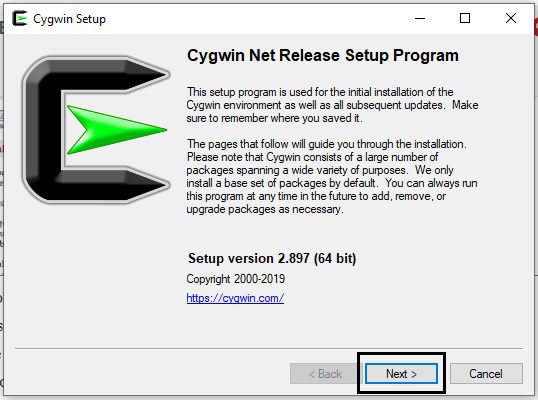
- Виберіть джерело завантаження “Install from Internet”.
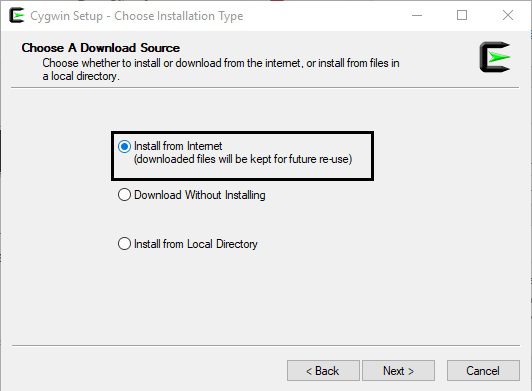
- Вкажіть кореневу директорію для встановлення програми.
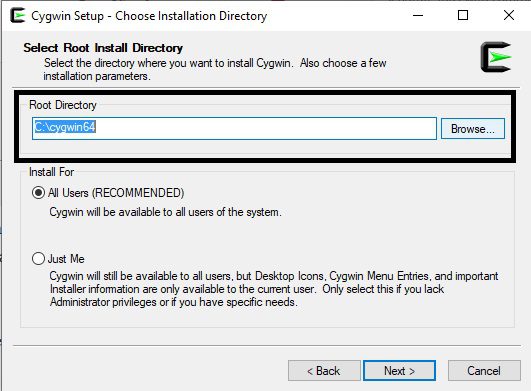
- Виберіть директорію для встановлення пакетів Cygwin.
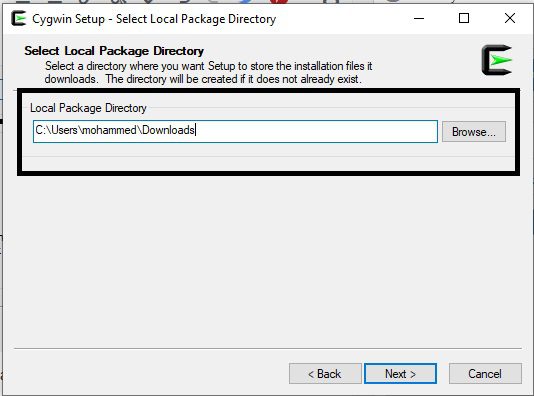
- Оберіть “Direct Connection”, якщо ви не використовуєте проксі-сервер.
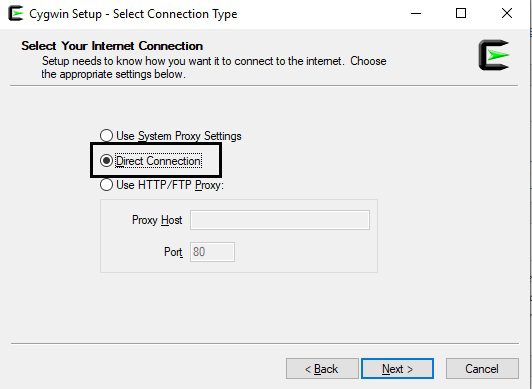
- Виберіть дзеркало для завантаження пакетів. Ви можете вибрати будь-яке зі списку.
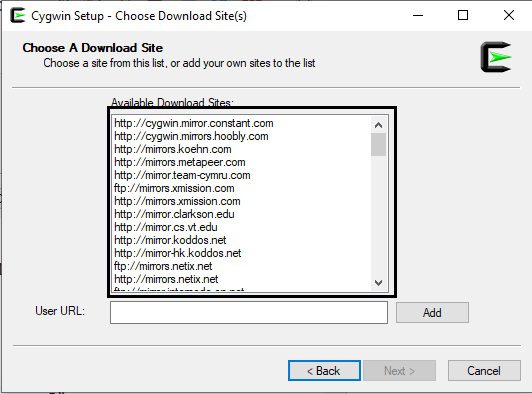
- На екрані вибору пакетів, знайдіть `ansible`, обравши спочатку “View” як “Full”, а потім виберіть останню версію Ansible.
- Пакет `ansible-doc` є необов’язковим, натисніть “Далі”.
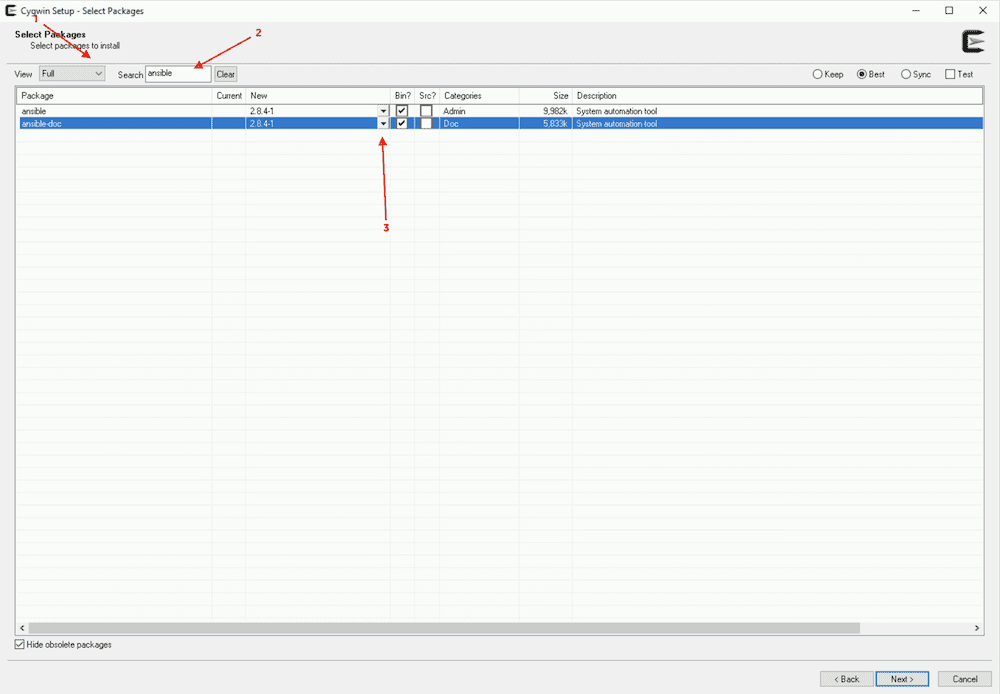
- Перевірте та підтвердіть зміни, натиснувши “Далі”.
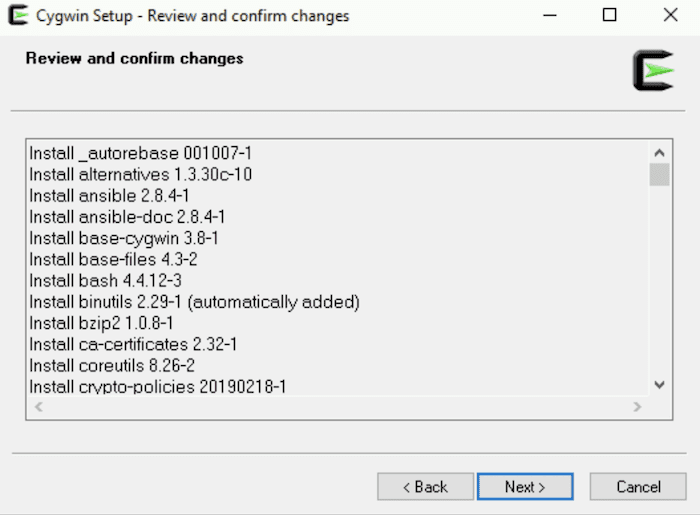
- Почнеться завантаження та встановлення необхідних пакетів.
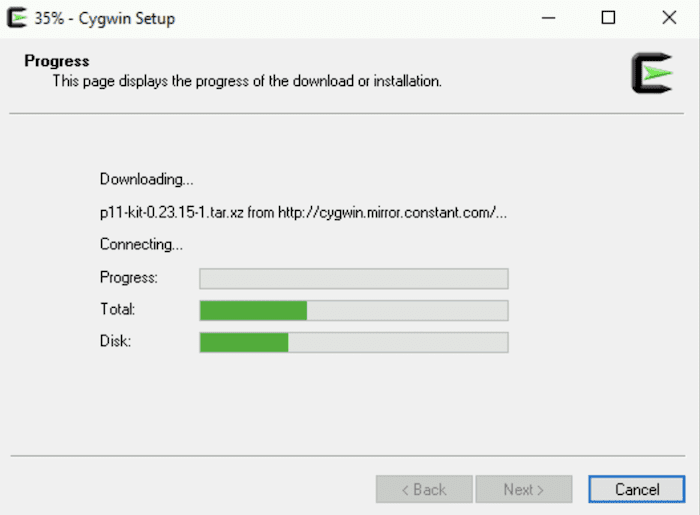
- Після завершення інсталяції, натисніть “Готово”.
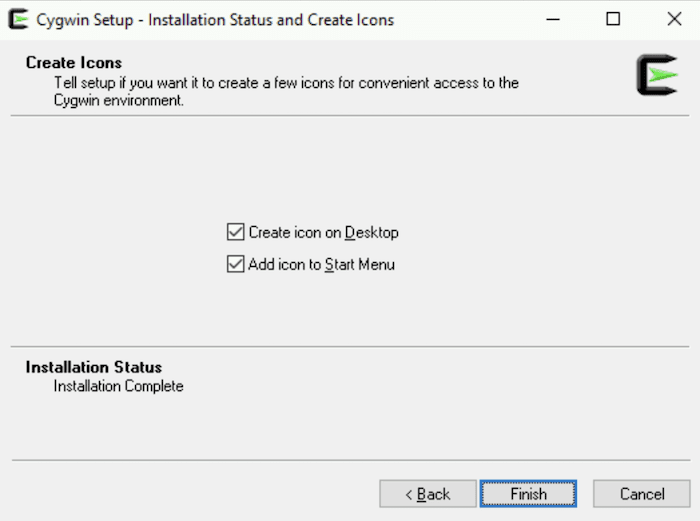
Вітаємо! Ви успішно встановили Cygwin з Ansible на вашій Windows-системі. Щоб перевірити встановлення:
- Запустіть термінал Cygwin з робочого столу і введіть команду `ansible –version`.
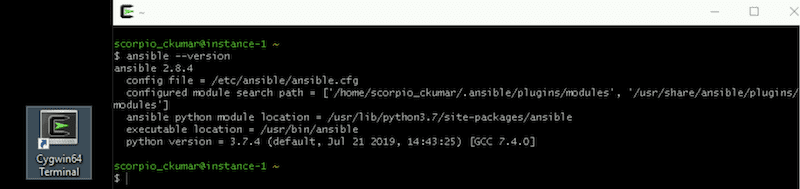
Як бачите, Ansible успішно встановлено.
Тепер ви можете експериментувати з Ansible. Якщо вас цікавить глибше вивчення Ansible, радимо вам курс на Udemy.
Використання Ubuntu на Windows 10
Завдяки Microsoft, тепер можна встановити Ubuntu безпосередньо на Windows 10.
Почнемо встановлення:
- У вікні пошуку введіть “Функції Windows”. Знайдіть та виберіть “Увімкнути або вимкнути функції Windows”.
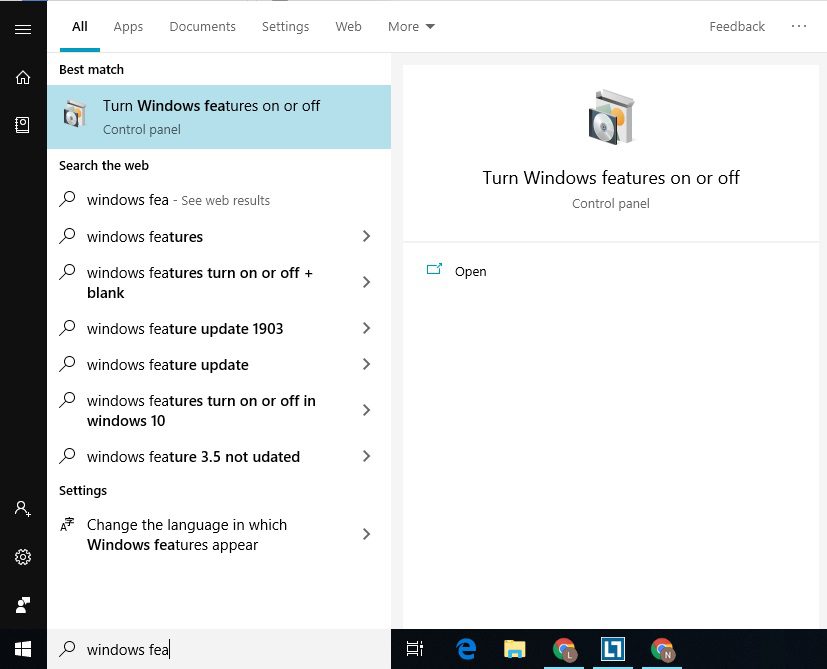
- З’явиться вікно зі списком функцій. Прокрутіть вниз і встановіть прапорець для “Підсистема Windows для Linux”. Після цього натисніть “OK”.
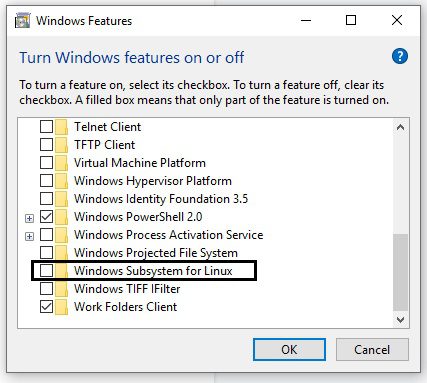
- Відкрийте Microsoft Store та знайдіть Ubuntu, щоб встановити останню версію.
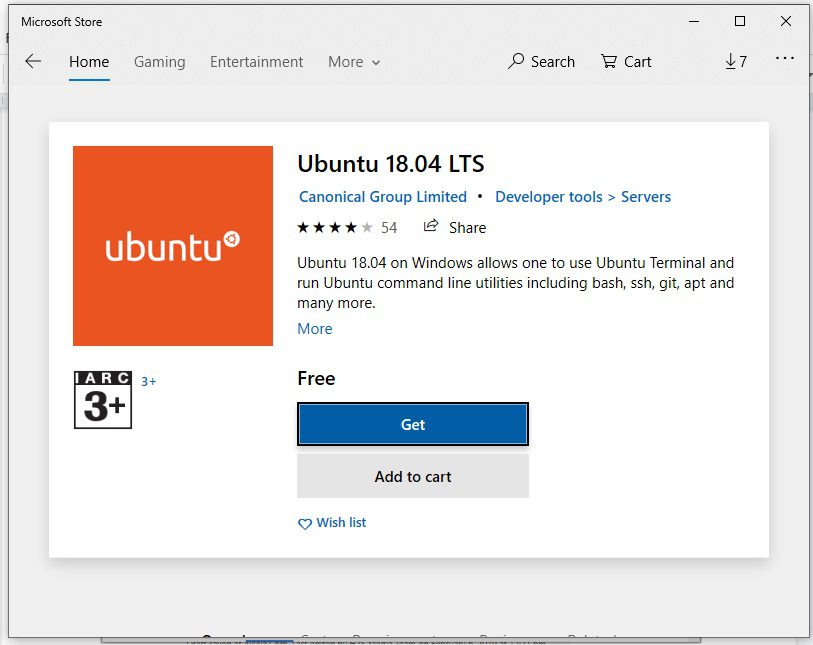
- Після встановлення ви побачите кнопку “Запустити”, використовуйте її для відкриття bash Ubuntu.
- В терміналі Ubuntu вам буде запропоновано створити ім’я користувача та пароль за замовчуванням. Тут також можна встановити пароль для root, ввівши команду `sudo passwd root`.
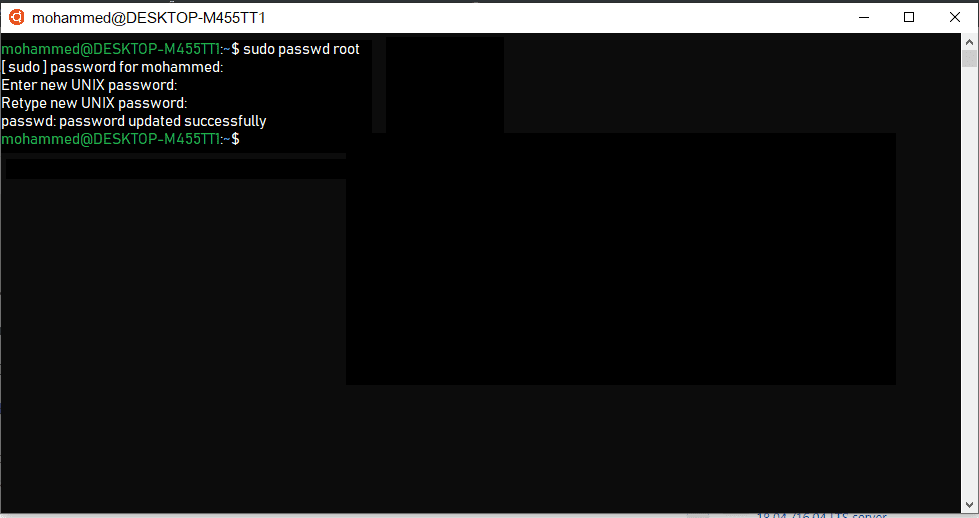
- Тепер настав час встановити Ansible за допомогою наступних команд:
sudo apt-get update
sudo apt-get install software-properties-common
sudo apt-add-repository ppa:ansible/ansible
sudo apt-get update
sudo apt-get install ansible- Натисніть Y, коли буде запит…
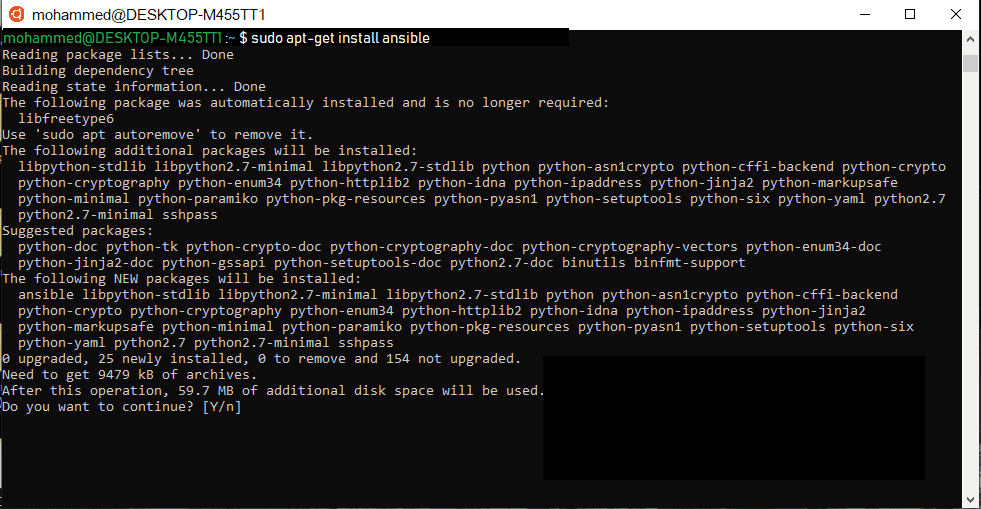
Після завершення встановлення перевіримо, чи можна створити та запустити демонстраційний плейбук.
- Створіть файл з назвою `testbook.yml`
nano testbook.yml- Додайте наступний код та збережіть файл:
- name: testing ansible
hosts: localhost
tasks:
- name: echo a message
debug: msg="this is working"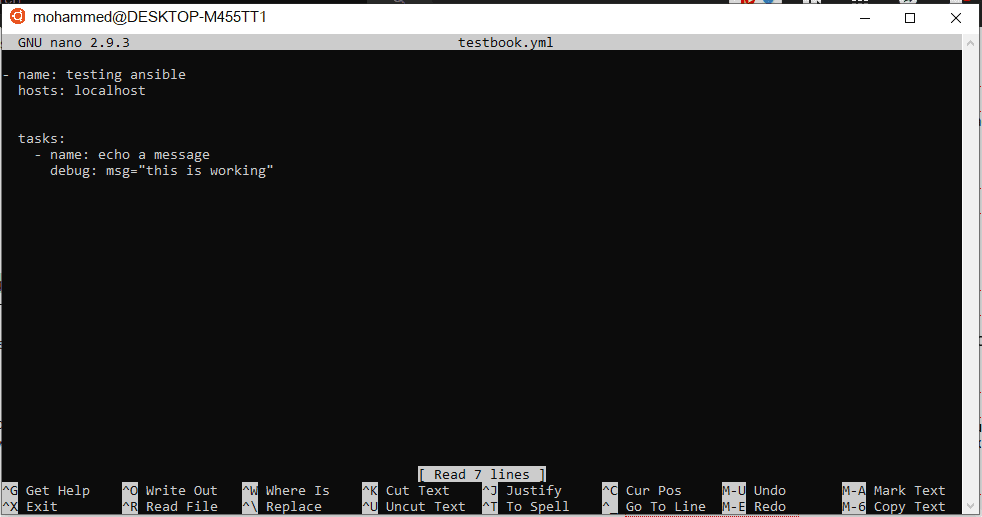
Нарешті, запустіть плейбук:
ansible-playbook testbook.yml --connection=localВисновок
Сподіваємося, ця стаття допомогла вам встановити Ansible на Windows. Рекомендуємо вам ознайомитись з іншими матеріалами про автоматизацію завдань.
Чи була ця стаття корисною? Поділіться нею зі своїми колегами!